Merhaba,
Bu makalemizde sizlere VMware 6.0 ve HP 3PAR Storage kulanılan bir ortamda 3PAR Storage üzerinde Thin Provisioning seçeneği ile oluşturduğunuz diskler ile ilgili karşınıza çıkabilecek bir durumu nasıl düzeltebileceğinizi anlatmaya çalışacağım.
Senaryomuz şöyle, ortamızda VMware vSphere 6.0 sunucu işletim sistemi yüklü sanallaştırma platformu ve bir adet 3PAR Storage var. 3PAR Storage ünitesi üzerinde oluşturduğumuz disk alanlarımızı da Thin yapıda oluşturup VMware ortamınıza tanıtarak kullanım almış durumdayız. VMware vSphere 6.0 ortamımızda bu diskler kullanıma alınmış uzun zamandır sorunsuz olarak çalışıyor durumdadır.
Diskler kullanım alındıktan bir süre sonra Storage yöneticisi arkadaşımız VMware ortamına bağlanmış olan disklerin bazılarında, önceden ayarlamış olduğu kritik kullanım oranı eşiği olan %80’i kullanım oranını aştığına dair uyarı mesajları görüyor ve bizi uyarıyor bu diskleri takibe almamız konusunda.
VMware admin olarak biz bu storage alanını VMware tarafında incelediğimizde kullanım oranının gerçekten’de %80’in üzerinde olduğunu görüyoruz ve bu storage üzerinde çalışan bazı sanal sunucuları daha büyük disk alanı olan diskler üzerine taşıyoruz ve disk’i tamamen veya kısman boşaltıyoruz.
Aradan 1-2 hafta geçtikten sonra Storage admin arkadaşımız aynı uyarıyı yeniden yapıyor ve bu disk ile ilgili bir çalışma yapıp yapmadığımızı soruyor. Biz daha önce bu disk’i tamamen boşaltmıştık ve VMware tarafında disk kullanım oranına baktığımızda %98 oranda boş olduğunu görüyoruz bu disk alanının ama bu konuşmadan sonra bu yaptığımız işlemin storage tarafında bu şekilde görüntülenmediğinn farkına varmış oluyoruz.
Yani biz Thin yapıdaki bir storage disk alanını önce %80 üzerinde kullandık daha sonra bu alanı boşalttık ama Storage tarafında bu disk halen % 80 oranda kullanılıyor gözüküyor halen.
İşte tam bu durum bahsettiğimiz ortam yapınızda var ise karşınıza çıkabilir.
Normal şartlarda ilgili storage diski üzerindeki data silme işlemi işleminden sonra storage tarafında kalan otomatik olarak silinmeyen datalara artık disk alanları dead line adı veriliyor ve bu alanların Reclamation yöntemi adı verilen yöntem aracı ile temizlenip gerçekten bu alanların boş olduğunun storage yazılımınada bildirilmesi gerekiyor.
VMware 5.5 versiyonunda bu işlem için otomatik bir görev ilgili diskler üzerinde belirli aralıklara otomatik olarak çalıştırılıp her iki taraftada gerçek disk alanı kullanımının gözükmesi sağlanıyor idi. VMware 6.0 versiyonunda bu işlem bazı storage üreticileri ile sorun yaşandığı için manuel yapılması için otomatik görevler içinden kaldırıldı. 
Şimdi bu bu durum’un düzeltilebilmesi için VMware vSphere 6.0 ortamımızda ne yapmamız gerekiyor bunu anlatalım. ESXi host sunucumuza SSH ile bağlanıp unmap komutunu sorunu yaşadığımız disk üzerinde çalıştırmamız gerekiyor.
Sorunlu durumu birde resimlerle görüp anlamaya çalışalım, HP 3PAR Storage üzerinde aşağıdaki resimde ESX_Datastore.7 isimli diskimizin %82 doluluk oranı ile kullanıldığını görüyorsunuz.
Aynı disk alanını VMware Vsphere 6.0 üzerinde kontrol ettiğimde aşağıdaki resimdeki gibi neredeyse hiç data olmadığını storage’deki bilginin tam aksine %98 oranında boş olduğunu gözlemliyoruz.
Şimdi storage tarafındaki bu yanlış hesaplamanın düzeltilmesi gerçek kullanım oranının görülebilmesi için gerekli olan işlemini yapalım, bu disk alanını gören ESXi host sunucularımızdan birisi üzerine SSH ile bağlanalım.
Kullanacağımz unmap komutunun sorunsuz çalışa bilmesi için önce ilgili storage diskimizin VAAI (reclamation) desteğinin olup olmadığını kontrol etmemiz gerekiyor.
Bunun için önce aşağıdaki komut ile disklerimizi listeleyelim ve ilgili datastore alanının adını ve kodunu bulalım.
esxcli storage vmfs extent list
Sonrada aşağıdaki komut ile diskimizin VAAI Reclamation için desteği varmı görelim.
Tüm diskleri görmek için:
esxcli storage core device vaai status get
Bir önceki komut ile listenen diskler içindeki bir disk için uyumlulu durumunu görmek için:
esxcli storage core device vaai status get –d naa.600???????????????
Eğer aşağıdaki resimdeki gibi Delete Status karşısında supported yazıyor ise bu disk üzerinde yapacağımız işlem storage tarafındaki boş alan değerininde düzelmesini sağlayacaktır.
Şimdi gerekli disk reclamation işleminin yapılması için gerekli olan aşağıdaki vmfs unmap komutunu çalıştıralım.
esxcli storage vmfs unmap –l Disk Name
esxcli storage vmfs unmap –l 3PAR_Datastore_.07
 Bu işlemin bitmesi disk alanındaki gerçek boş alan miktarına göre ve diskin boyutuna göre biraz zaman alabilir, komutumuzu verdikten sonra işlemin bitmesini beklerken 3PAR yönetim konsolundan disk alanının boş miktarı oranının ne durumda olduğunu gözlemleyebilirsiniz, bu disk alanının kullanım oranı bilgisinin yavaş yavaş azalmış olduğunu gözlemleyeceksiniz büyük ihtimalle.
Bu işlemin bitmesi disk alanındaki gerçek boş alan miktarına göre ve diskin boyutuna göre biraz zaman alabilir, komutumuzu verdikten sonra işlemin bitmesini beklerken 3PAR yönetim konsolundan disk alanının boş miktarı oranının ne durumda olduğunu gözlemleyebilirsiniz, bu disk alanının kullanım oranı bilgisinin yavaş yavaş azalmış olduğunu gözlemleyeceksiniz büyük ihtimalle.
Ben 1-2 dk sonra baktığımda aşağıdaki gibi %62 kullanım oranına düştüğünü görmeye başladım.
Görev aşağıdaki resimdeki gibi tamamlandığında 3PAR tekrar kontrol edelim.
 Aşağıdaki resimde de görebileceğiniz gibi ESX_Datastore.7 isimli disk alanı kullanılan alan miktarınında burada da artık VMware ortamındaki değer ile aynı olarak görünmeye başladığını gözlemleyebilirsiniz disk gerçek kullanım oranının.
Aşağıdaki resimde de görebileceğiniz gibi ESX_Datastore.7 isimli disk alanı kullanılan alan miktarınında burada da artık VMware ortamındaki değer ile aynı olarak görünmeye başladığını gözlemleyebilirsiniz disk gerçek kullanım oranının.
VMware ortamında gördüğüm gibi sadece %3 kullanılıyor şeklinde gözükmeye başladı benim disk alanı kullanım oranım.
Thin disk yapıları hem Storage üzerinde hemde sanallaştırma ortamlarımızda sürekli takip, ilgi ve kontrol isteyen disk tipleridir. Bu sebeple Thin disk tipi kullanan tüm arkadaşlarıma ortamlarını çok yakından takip etmelerini şiddetle tavsiye ederim.
Not: Bu işlemleri yapmadan önce storage adminlerinizle veya destek aldığınız yetkililer ile görüşerek onların onayı ile yapmanızı, işlemleri yapmadan önce çalışma yapacağınız disk üzerindeki dataların yedeğini almış olduğunuzdan emin olmanızı tavsiye ederim. Yedeklerinizi almadan hiç bir çalışma yapmanızı önermem.
Faydası olması dileklerimle.
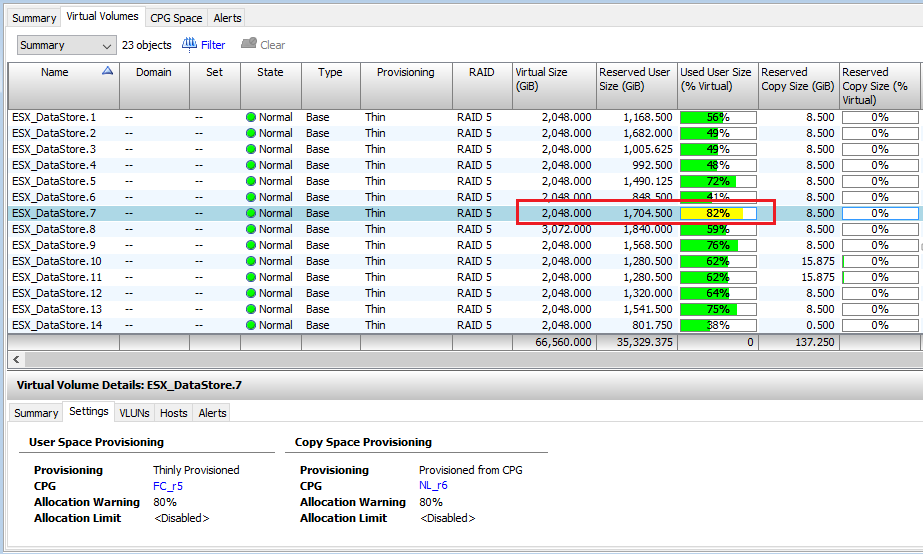
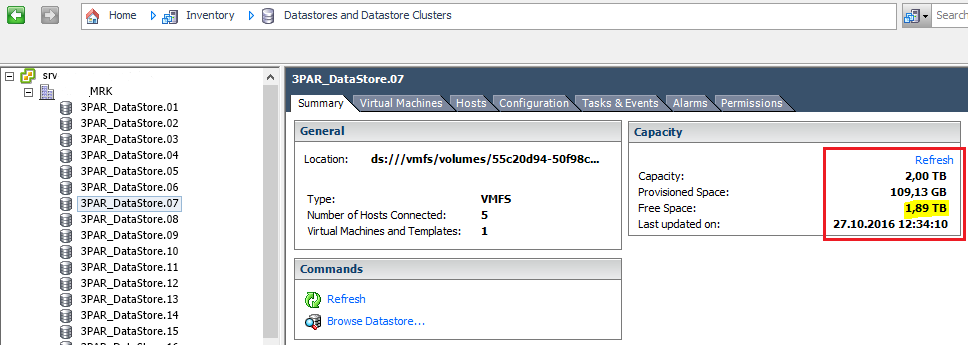
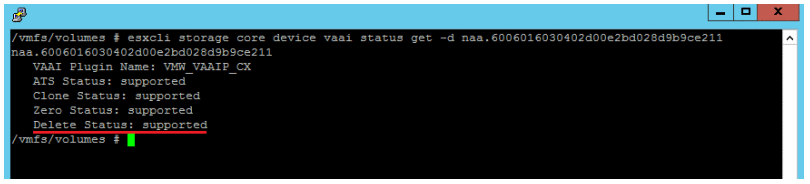
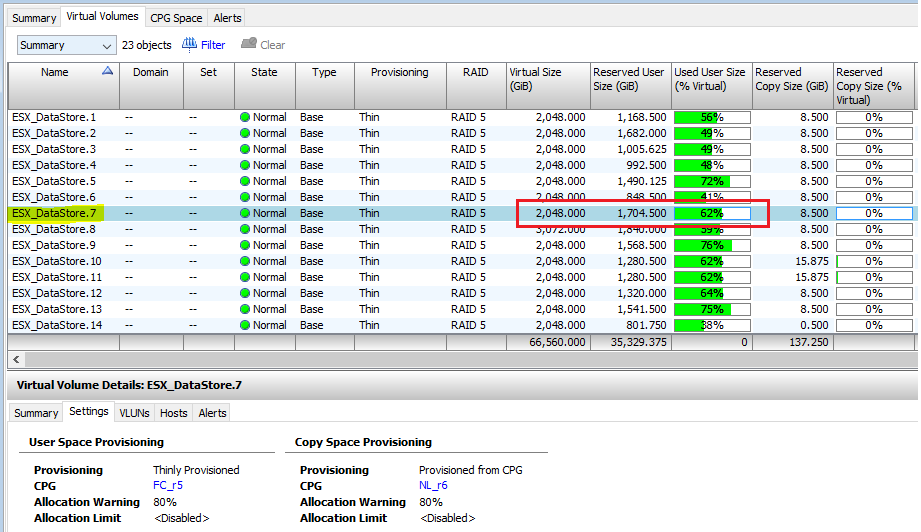
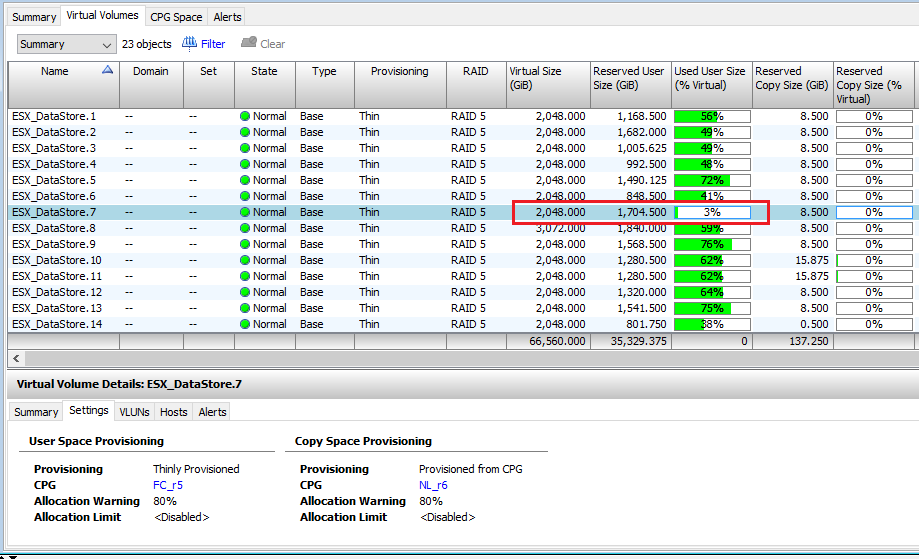
Merhaba,
VAAI Reclamation için desteği varmı görelim dediğiniz komutu çalıştırdığımda
Delete Status karşısında UNsupported yazıyor. dolayısı ile işlemlere devam etmedim. bana önerebileceğiniz başka bir yol var mı?